tämä kattava opas kertoo kaiken, mitä sinun tarvitsee tietää Apple ID-saldosta varojen lisäämisestä jäljellä olevan saldon tarkistamiseen. Olemme sisällyttäneet myös muita hyödyllisiä tietoja liittyen Apple ID saldoosi artikkelin lopussa. Varmista, että näet senkin.
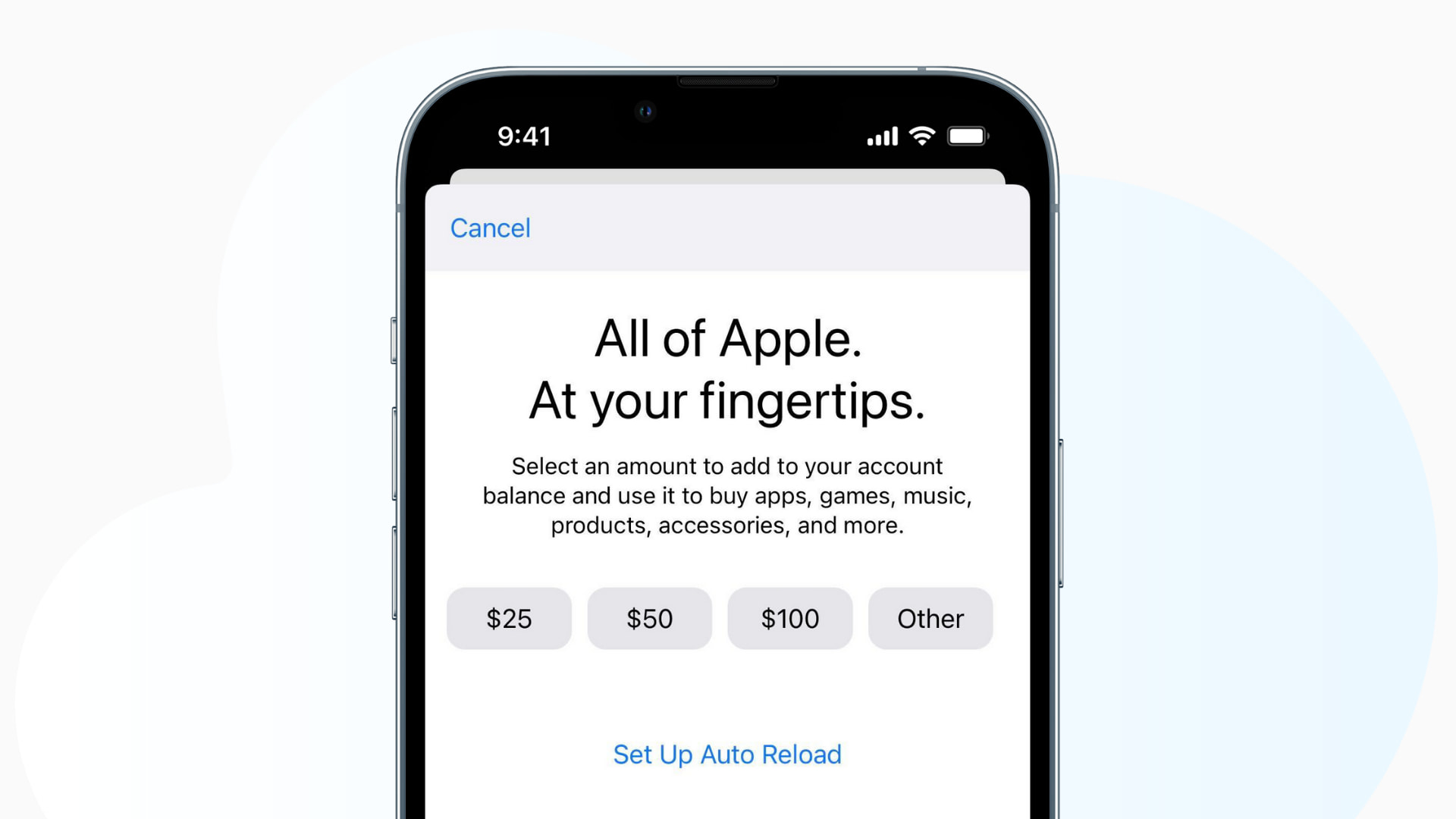
Apple ID: hen voi lisätä maksutavan, kuten pankki-tai luottokortin, lisäksi tai sen sijaan, että siihen lisätään Apple ID: hen varoja suoraan. Voit käyttää Apple ID-saldoasi lähes kaikkeen, kuten sovellusten, tilausten, iCloud-tallennustilan, elokuvien & media iTunes Storesta ja paljon muuta.
Miksi käyttää Apple ID-saldoa luottokorttien tai muiden maksutapojen sijaan?
käyttötapauksesi voivat olla erilaisia. Mutta annan teille esimerkkini ja miksi käytän Apple ID saldoa:
- Apple ID-TUNNUKSEENI lisätty pankkikortti oli vanhenemassa ensi kuussa. Niin, lisäsin rahaa minun Apple ID saldo, ja nyt tilauksia ja ostoksia voidaan jatkaa tai tehdä käyttämällä tätä.
- se, että tiliotteessa on useita kuluja, on asia, josta en juuri pidä. Kun lisään rahaa Apple ID-saldooni, se hoitaa kaiken. Ei useita merkintöjä pankkisovelluksessani. Vain yksi tapahtuma lisäämällä varoja Apple ID.
- joskus maksu muilla menetelmillä voi epäonnistua. Mutta Apple ID saldo on luotettava.
- toisinaan Apple antaa myös vastustamattomia tarjouksia ja lisää samalla Apple ID-saldon.
jos luulet, että tämä on jotain, mistä pidät, näin pääset mukaan.
kuinka lisätä rahaa Apple ID-saldoosi
voit käyttää Apple ID-tunnukseesi liittyvää maksutapaa lisätäksesi varoja Apple ID-saldoosi. Näin.
kuinka lisätä rahaa Apple ID saldoon iPhonessa ja iPadissa
- Avaa App Store ja napauta profiilikuvaasi ylhäältä.
- napauta Lisää varoja Apple ID: hen.
- Valitse määrä. Syötä mukautettu määrä napauttamalla Muuta.
- Vahvista maksu.
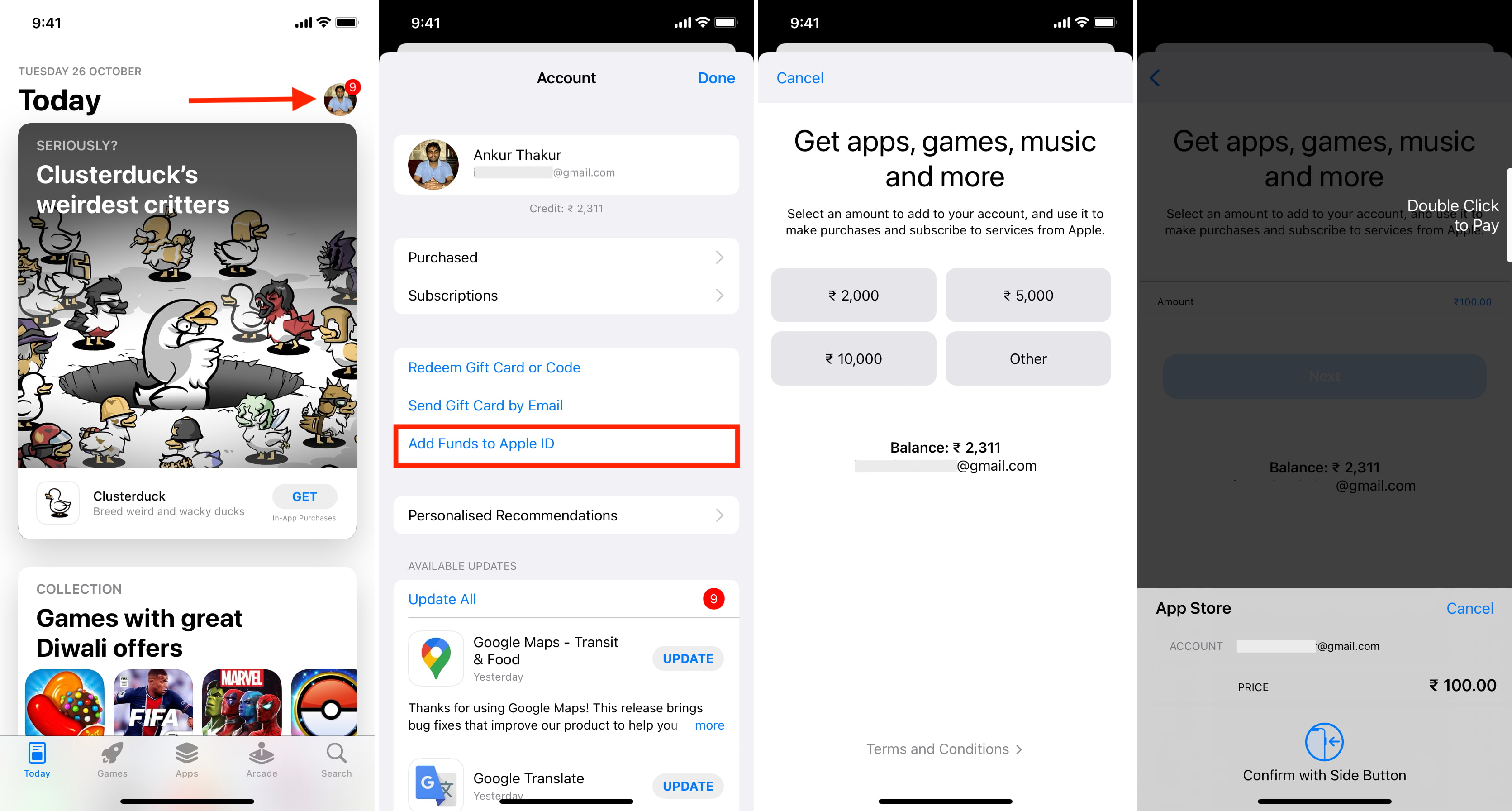
vaiheen 2 jälkeen, jos se toistuvasti pyytää Apple ID-salasanaasi, vaikka syötät sen oikein, Pakota lopettamaan App Store-sovellus ja yritä uudelleen. Se toimii.
Voit myös mennä asetuksiin > nimesi > maksu & toimitus > Apple ID > lisää varoja saman tekemiseen.
kuinka lisätä rahaa Apple ID saldoon Macilla tai PC: llä
voit käyttää App Storea, musiikkia tai TV-sovellusta Macissa lisätäksesi varoja Apple ID-saldoosi. Jos olet macOS Mojavella tai aikaisemmin (tai Windows PC: llä), voit käyttää myös iTunesia. App Store-menetelmä on nopein. Näin.
- avaa Mac App Store ja napsauta nimesi vasemmasta alaosasta.
- Napsauta Näytä Tiedot. Todenna Apple ID: n salasanalla pyydettäessä.

- alla Apple ID-tili, valitse Lisää varoja.
- valitse näytetty määrä tai napsauta Muuta antaaksesi haluamasi määrän.
- Vahvista maksu.
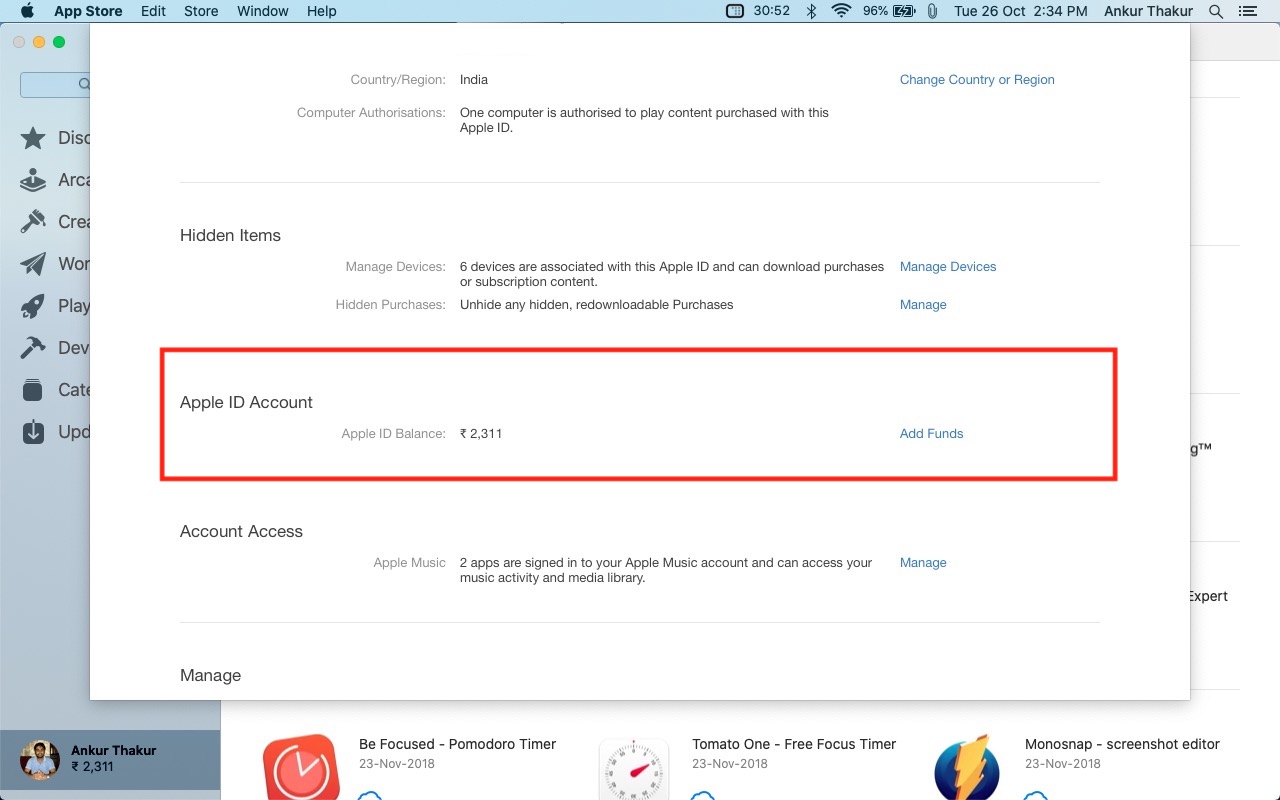
jos haluat musiikkia, TV: tä tai iTunesia, avaa se ja valitse ylhäältä tili > View My Account > Kirjaudu sisään tai vahvista Apple ID > Account > Add Funds.
miten Apple ID-saldosi lisätään automaattisesti
tuetuissa maissa voit lisätä varoja Apple ID-saldoosi automaattisesti joka viikko, kahdesti viikossa tai joka kuukausi. Voit myös täydentää sitä, kun Apple ID saldo saa Alhainen. Voit tehdä tämän lisäämällä Apple ID saldon napauttamalla määritä automaattinen lataus. Jos et näe tätä, maasi tai lisätty maksutapa ei tue automaattista latausta.
voit kytkeä Apple ID balance Auto Reload-toiminnon pois päältä menemällä lisää varoja-näyttöön ja valitsemalla Sammuta Auto Reload.
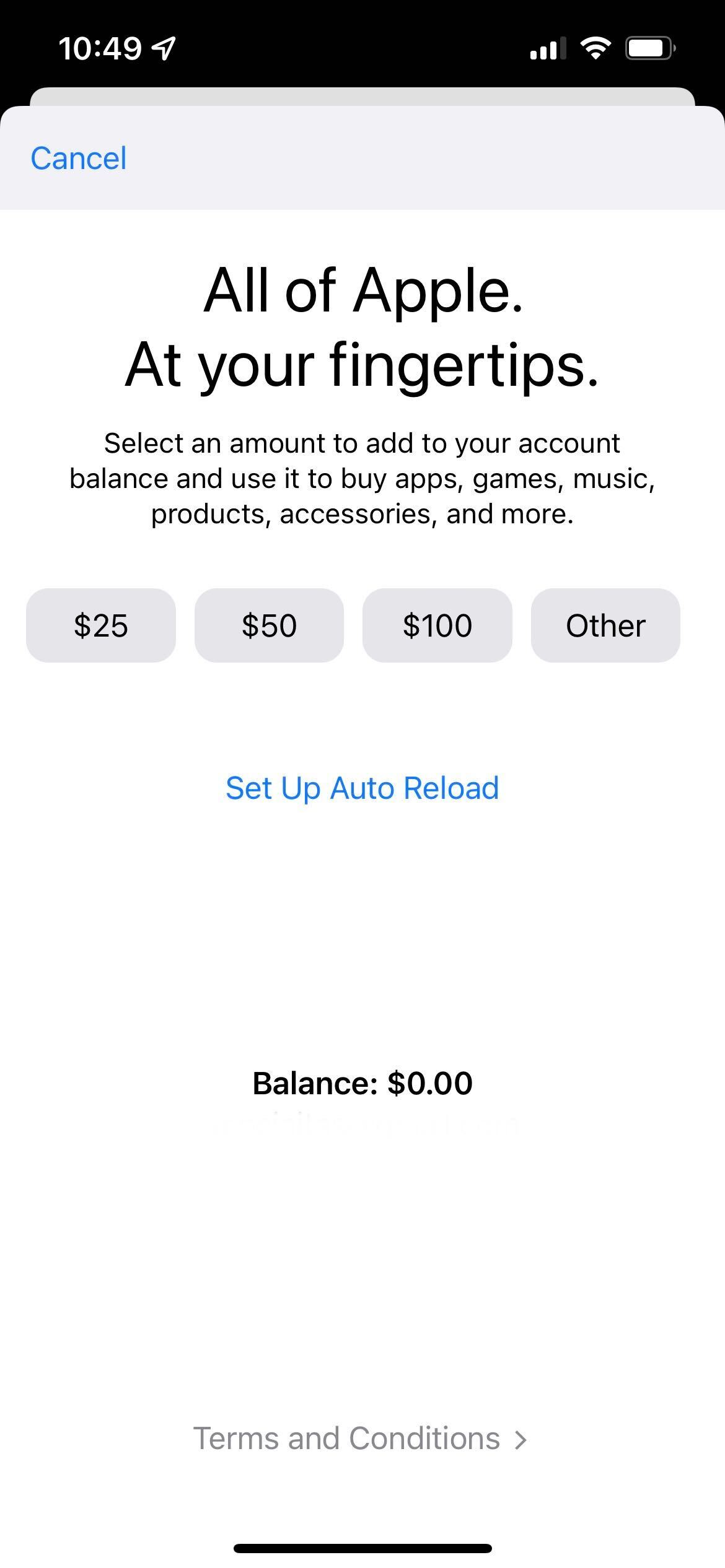
Offers while adding money to Apple ID balance
from time to time, Apple runs promootiokampanjat offering you 10% or 20% more money when you add funds to your Apple ID. Jos törmäät tällaisiin tarjouksiin iPhonen asetussovelluksessa tai Applen mainossähköposteissa, saatat saada ilmaista rahaa!
One more thing: voit saada 20% ylimääräistä 31. lokakuuta asti. Kuten Jos lisäät Rs 2000: n, sinun pitäisi saada Rs 2400 Apple ID: si. pic.twitter.com/zZoW9s3fKE
– Ankur Thakur (@ankuriGB) October 6, 2021
Apple ID saldo ja lahjakortit
Apple ID saldossasi on summa, jonka lisäät siihen millä tahansa hyväksytyllä maksutavalla tiedostossa. Se sisältää myös minkä tahansa lunastamasi Applen lahjakortin tai App Storen & iTunes-lahjakortin summan.
huomaa, että et voi ostaa tai lähettää lahjakortteja Apple ID-saldollasi. Sinun on käytettävä jotain muuta tilillesi lisättyä maksutapaa.
lisätiedot: maissa, joissa Apple-lahjakortti on saatavilla (Yhdysvallat, Kanada ja Australia), Voit myös käyttää Apple ID-saldoasi ostaaksesi osoitteessa apple.com tai Apple Store-sovellus.
mitä tehdä, jos Apple ID-saldoon ei voi lisätä rahaa
- Apple ID-saldoa ei ole saatavilla kaikissa maissa. Oman alueesi saatavuuden voit tarkistaa täältä.
- joissakin maksutavoissa, kuten Unified Payments Interface (UPI) Intiassa, sinun täytyy vahvistaa osto maksusovelluksessa, tekstiviestillä tai muilla menetelmillä. Varmista, että teet sen.
- jos et pysty lisäämään varoja Apple ID-saldoosi, varmista, että sinulla on riittävästi varoja pankkitilillä, kortilla tai lisätyllä maksutavalla, jolla yrität täydentää Apple ID-saldoasi. Opi tarvittaessa muuttamaan Apple ID-maksutapaa iPhonessa ja Macissa tai PC: ssä.
- jos pankin tai maksutavan puolella kaikki näyttää olevan kunnossa, varmista, että muodostat vakaan Wi-Fi-tai matkapuhelinyhteyden. Sammuta VPN, jos käytät sellaista. Voit myös yrittää poistaa käytöstä iCloud Private Relay.
- vielä vaikeuksissa? Käynnistä laite uudelleen. Siirry myös Apple System Status-sivulle ja varmista, että App Storessa, Apple ID: ssä, iCloud-tilillä & Kirjaudu sisään ja Mac App Storessa on vihreä piste.
- lopuksi, jos mikään ei toimi, siirry asetuksiin > Yleiset > Siirrä tai nollaa iPhone > Nollaa > Nollaa verkkoasetukset.
Kuinka tarkistaa Apple ID-saldosi
ennen kuin yrität ostaa jotain, jos haluat tietää Apple ID-saldosi, tässä ovat nopeat vaiheet tehdä se iPhonessa, iPadissa, Macissa ja Windows PC: ssä.
näin näet Apple ID-saldon iPhonessa ja iPadissa
menetelmä 1:
- Avaa App Store ja napauta profiilikuvaasi.
- Apple ID-hyvityksen tulee näkyä nimesi alapuolella, jos sinulla on se.
- jos et näe saldoa vaiheessa 2, napauta nimeäsi ja Todenna tunnisteella Face ID, Touch ID tai salasana. Tässä, näet Apple ID saldo.
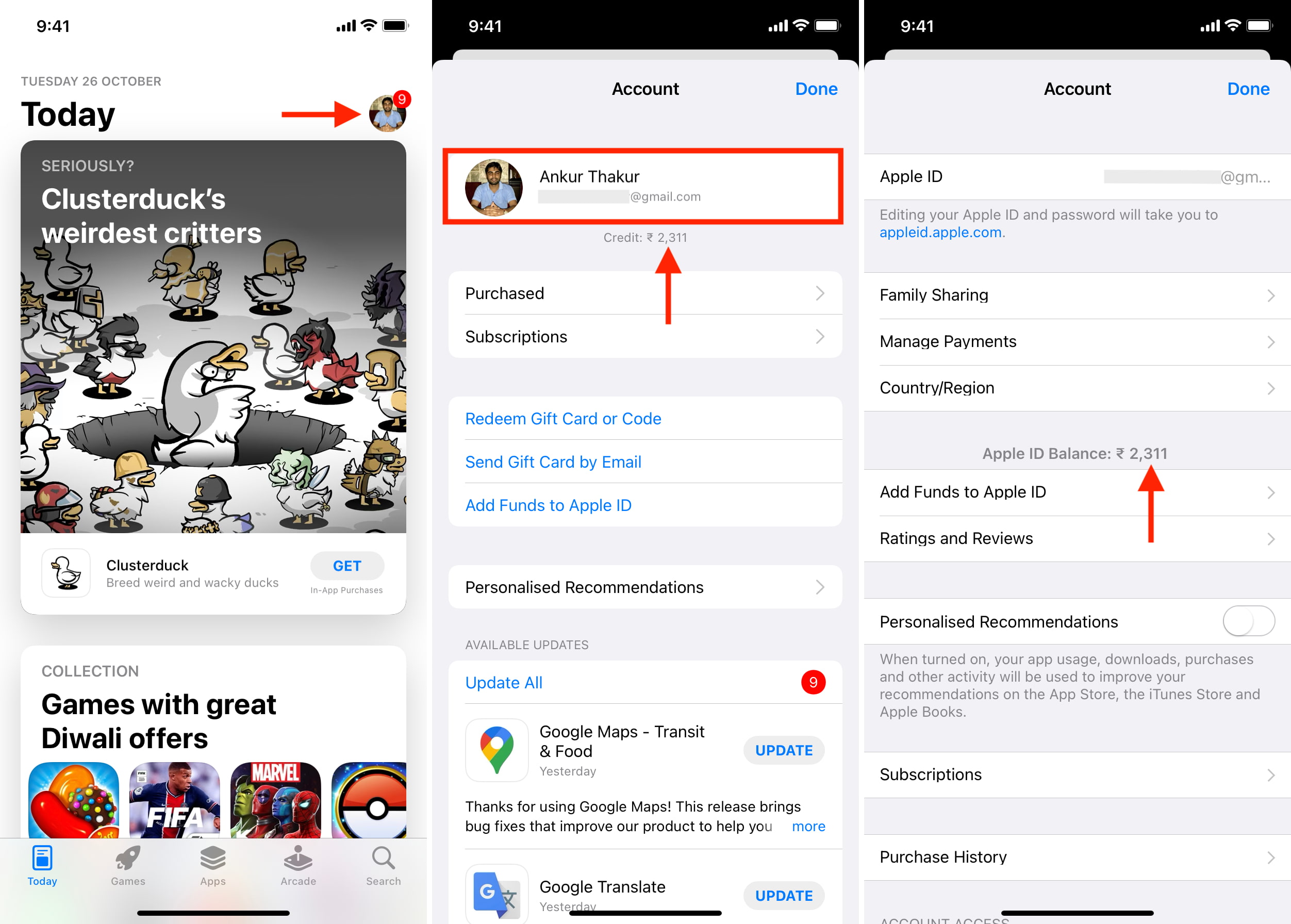
Menetelmä 2:
- Avaa Asetukset ja napauta nimesi ylhäältä.
- Tap Maksu & Toimitus.
- päällä näkyy jäljellä oleva Apple ID-saldosi. Napauta sitä nähdäksesi isommalla kirjasimella.
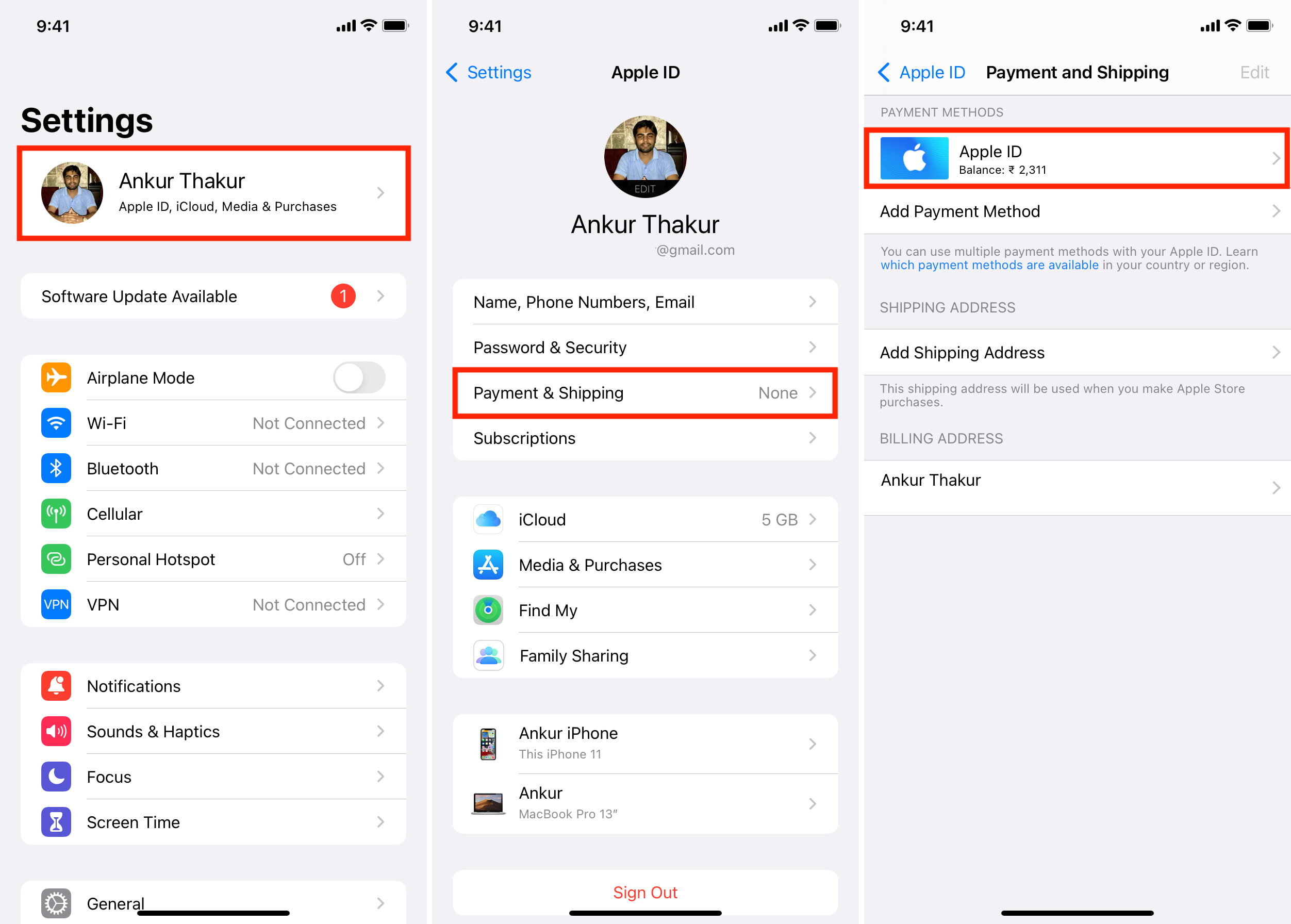
kuinka Apple ID-saldo tarkistetaan Macilla
Apple ID-saldo on sidottu Apple ID: hen eikä laitekohtainen. Jos sinulla on sama Apple ID useissa laitteissa, se näyttää saman määrän kaikkialla. Se sanoi, näin näet jäljellä Apple ID saldo Mac.
menetelmä 1:
- avaa macOS App Store, ja vasemmassa sivupalkissa, sinun pitäisi nähdä Apple ID saldo nimesi alla. (katso kuva alla)
- jos et näe sitä täällä, klikkaa nimeäsi. Valitse seuraavaksi Näytä tiedot ja anna Apple ID-salasanasi, jos sitä kysytään.
- selaa alaspäin, niin tiedät Apple ID-saldosi.

Menetelmä 2:
- avaa musiikki-tai TV-sovellus Macissa.
- Valitse tili ylävalikkopalkista, niin näet Apple ID-saldosi täällä. Jos et näe sitä, valitse View My Account. Todenna pyydettäessä Apple ID: n avulla. Lopuksi, vieritä alas nähdä tilin saldo.
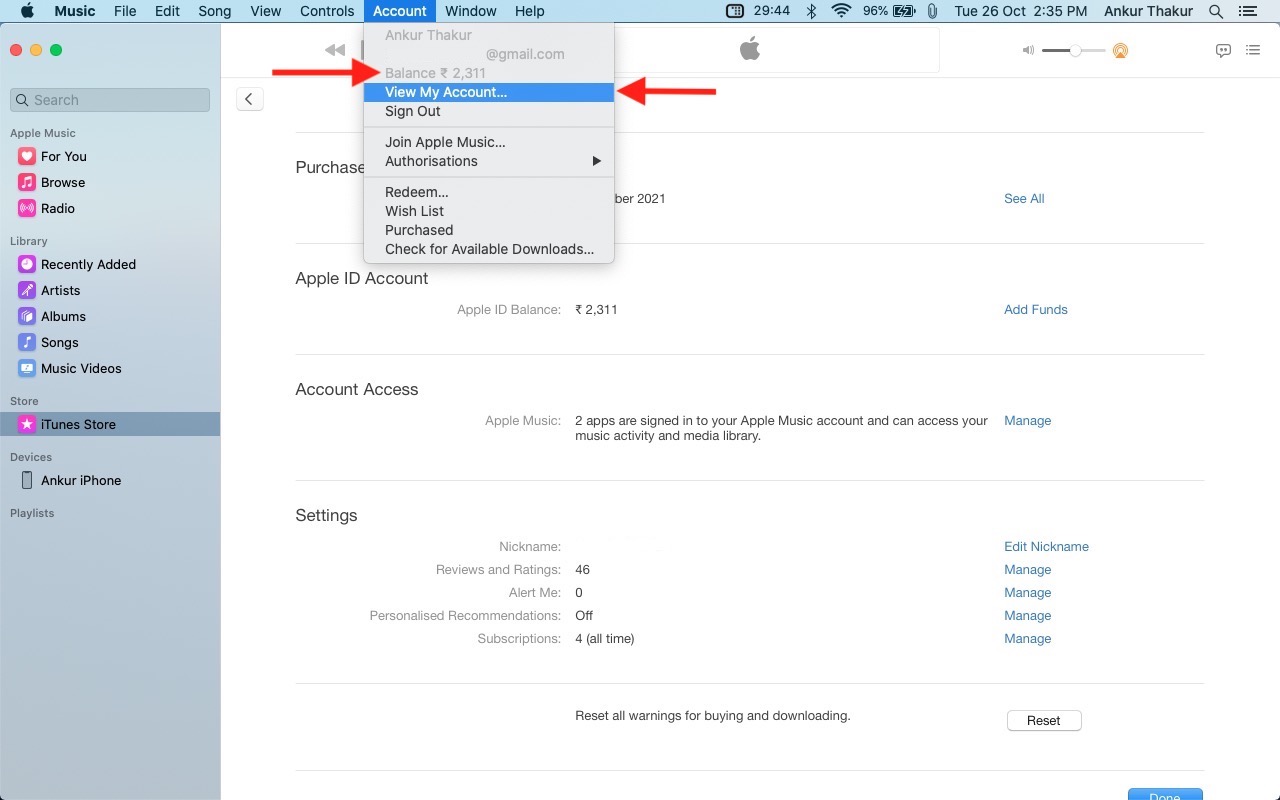
miten Apple ID: n saldo tarkistetaan PC: llä
- avaa iTunes Windows-tietokoneellasi ja kirjaudu sisään Apple ID: llä, jos ei vielä. Jos sinulla ei ole iTunesia, lataa se Microsoft Storesta.
- valitse Store ylhäältä. Tässä, sinun pitäisi nähdä Apple ID saldo alla nimesi. Jos et näe sitä, siirry iTunes Storeen > tili, jotta tiedät Apple ID-saldosi.
Mitä tehdä, jos Apple ID-saldo ei näy?
jos sinulla ei ole Apple ID-saldoa, sen sijaan että näyttäisit $0, se ei välttämättä edes näytä tätä vaihtoehtoa. Kuitenkin, jos uskot on joitakin Apple ID saldo, mutta se ei näy, käynnistä laite ja noudata ohjeita uudelleen. Jos uudelleenkäynnistys ei auta, Kirjaudu ulos Apple ID: stä ja kirjaudu sisään uudelleen.
Mitä tehdä, jos jäljellä oleva Apple ID-saldo on virheellinen?
jos Apple ID-saldossasi on poikkeavuuksia, katso ostohistoriastasi, mitä ostit, paljonko sinulta veloitettiin tai mikä tilaus uusittiin. Voit myös ottaa yhteyttä Applen tukeen saadaksesi tyydyttävän ratkaisun ongelmaasi.
Plus, Jos olet ostanut jotain vahingossa tai näet väärän laskun, voit pyytää hyvitystä suoraan iPhonesta tai Macista.
voiko Perhejaossa käyttää Apple ID-saldoa?
Perhejaossa ei voi käyttää Apple ID-saldoa. Toisin sanoen Apple ID saldo on vain sinun. Perheenjäsenesi ei voi käyttää sitä.
jos sinut lisätään Perhejakoon ja sinulla on myös jonkin verran Apple ID-saldoa, Apple ID-saldoasi käytetään, kun ostat sovelluksen, tilauksen, sovelluksen sisäisen oston jne. Jos saldosi ei pysty kattamaan koko hintaa, jäljelle jäävä summa veloitetaan Perhejaon Järjestäjältä.
liittyvät: Miten poistaa jäsen tai jättää Perhejako iPhonessa, iPadissa ja Macissa
Apple ID saldo ja Apple ID
aina kun ostat jotain, Apple ID saldoa käytetään ensin.
jos haluat vaihtaa Apple ID-maasi, sinun on ensin käytettävä kaikki Apple ID-saldo. Sama pätee poistaessasi Apple ID.
Apple ID-saldoa ei voi muuttaa käteiseksi tai saada takaisin pankkitililleen (paitsi lain vaatimilla alueilla).